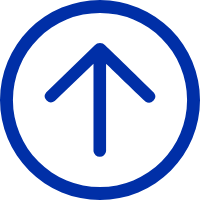Serialiseerimise seadmine
1.Klõpsake vasakul tööriistaribal ikoonil "Tekst", et lisada tekstielement oma sildile.
2.Otsige paremal oleval atribuutide paneelil jaotis "Andmeallikas". Klõpsake rippmenüüs ja valige andmeallikaks "Serialized text".
3.Seadke jada valikud:
Seerialiseerimise tüüp: valige vajaliku serialiseerimise tüüp. Näidatav vaikimisi on "Kümnendkoht (0–9)", mis järjestab arvud kümnendkoha vormingus.
Algväärtus: määra seerimiseks algnumber. Siit algab seeriajada.
Tõus: määrake tõusuväärtus – arv, mille võrra seerianumber iga uue sildiga suureneb. Näiteks, kui alustate '0' juurest ja suurendate '1', on jada 0, 1, 2, 3 jne.
Kogus: määrake, mitu silti soovite trükkida järjestuses.
4.Andmete lisamine: pärast serialiseerimise tüübi, algväärtuse, sammu ja koguse määramist klõpsake nuppu "Lisa andmeid", et rakendada need sätted oma sildile.
5.Kohandage teksti sätteid: Soovi korral saate reguleerida oma seeritud teksti fonti, suurust, stiili ja joondust atribuutide paneelil olevate suvandite "Font", "FontSize", "FontStyle" ja "Revolve" abil.
6.Salvestamine ja printimine: kui olete seadistanud seerimissätted, saate salvestada sildi kujunduse ja jätkata printimist.